RAZER CORTEX: GAME LAUNCHERNEU

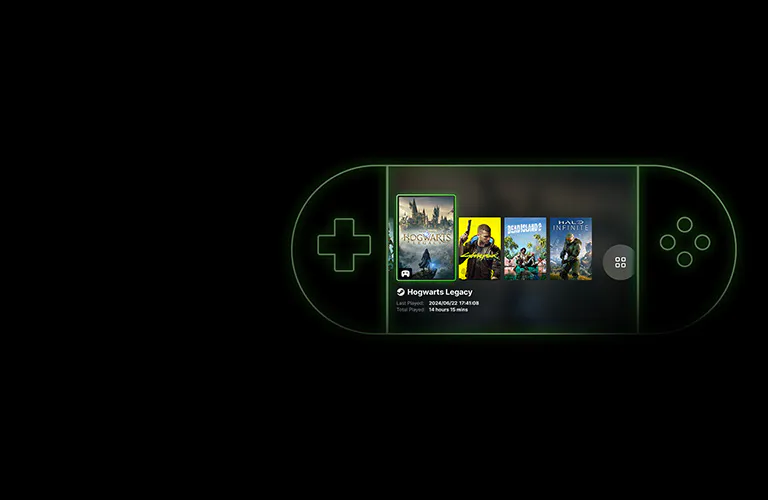
RAZER CORTEX: HANDHELD MODE

RAZER CORTEX: REMOTE PLAY

INDIVIDUELLE
SPIEL-ÜBERSICHT
Du kannst dir deine Gaming-Statistiken auf eine völlig neue Art und Weise anzeigen lassen, inklusive Gesamtspielzeit, Erfolge, kürzlich gespielte Titel und noch viel mehr. Du kannst auch deine eigenen individuellen Spielebibliotheken-Ansichten definieren, indem du filterst, sortierst, taggst und eigene Grafiken wie Spielhintergründe und Cover hinzufügst.

SPIELE STARTEN
Razer Cortex: GAME LAUNCHER lässt dich nicht nur deine Spiele zentral von einem Ort aus starten, sondern bietet dir auch ein noch besseres Gaming-Erlebnis durch eine hoch moderne Systemoptimierung, die deine Spiele im BOOST-Modus startet.

PLATTFORMEN VERBINDEN
Verbinde deine Gaming-Plattformen, um deine Spiele zu verwalten und deine Erfolge und Wunschzettel mit Razer Cortex zu synchronisieren.
FAQ
-
Wie verbinde ich Razer Cortex mit meine Gaming-Plattformen?
Klicke unter “STARTER”> “PLATTFORMEN” auf “VERBINDEN”. Gib nun im Pop-up-Fenster deinen Benutzernamen oder den Profil-Link der jeweiligen Plattform ein. Dann klicke auf “VERBINDEN”, um die Synchronisierung zu starten. Ist die Synchronisierung abgeschlossen, erscheinen alle deine Spiele der Plattform sowie deine Erfolge unter “MEINE BIBLIOTHEK”. Deinen Wunschzettel findest du bei Razer Cortex unter “DEALS”> “WUNSCHZETTEL”.
Damit Razer Cortex erfolgreich eine Verbindung zu deinen Gaming-Plattformen herstellen kann, schau dir bitte die folgenden Infos an:- Bitte achte darauf, dass Benutzername/Profil-Link korrekt sind.
- Bitte achte darauf, dass dein Profil bei der jeweiligen Gaming-Plattform öffentlich ist.
- Bitte achte darauf, dass in deiner Bibliothek bei der jeweiligen Spiele-Plattform auch wirklich Spiele vorhanden sind.
- Achte darauf, dass Benutzername/Avatar/Einstellungen erfolgreich mit der Website deiner Gaming-Plattform synchronisiert werden, sobald sie per Plattform-Client aktualisiert wurden.
-
Was ist in "MEINE BIBLIOTHEK" der Unterschied zwischen "Alle Spiele" und "Installiert"?
Unter "Alle Spiele" werden Spiele angezeigt, die mit deinen Gaming-Plattformen synchronisiert sind oder von deinem PC hinzugefügt wurden, egal ob installiert oder nicht.
Unter "Installiert" findest du Spiele, die sowohl auf deinem PC installiert sind als auch zu deiner Razer Cortex-Spielebibliothek hinzugefügt wurden.


